现在使用打印机的用户是越来越多,而多功能打印机一般具有扫描功能,它可以大大降低我们的工作效率,只要文件扫描,可以显示在电脑上,那么如何使用扫描功能呢?下面,小编给大家带来了用打印机扫描的图文。
打印机是一种非常重要的办公设备,它可以帮我们复印文件、打印文件,它还有扫描功能,那么打印机扫描怎么用呢?如何用一体机扫描呢?这些问题可能很多朋友都不太清楚,下面,小编给大家介绍用打印机扫描的步骤。
怎么用打印机扫描
打开扫描仪开关,鼠标右键点击电脑屏幕左下角的Win徽标,在弹出的菜单下点击选择【控制面板】。

打印机扫描图-1
在【控制面板】界面下,点击选择【设备和打印机】选项。
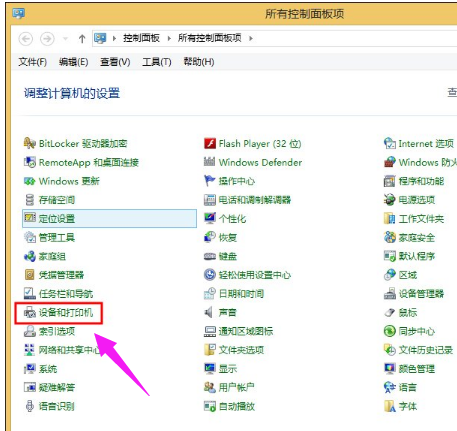
打印机图-2
在【设备和打印机】列表里鼠标右键扫描仪图标,在弹出的菜单下点击【开始扫描】。
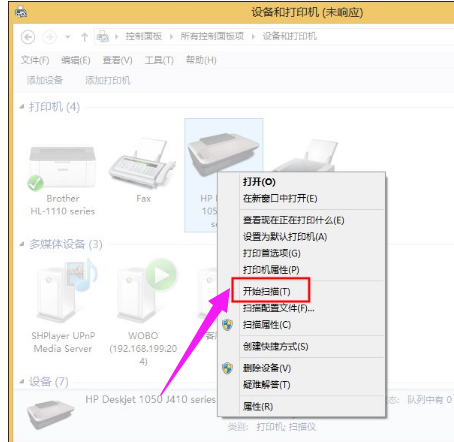
打印机扫描图-3
在点击【开始扫描】后弹出的界面下点击【扫描】选项。
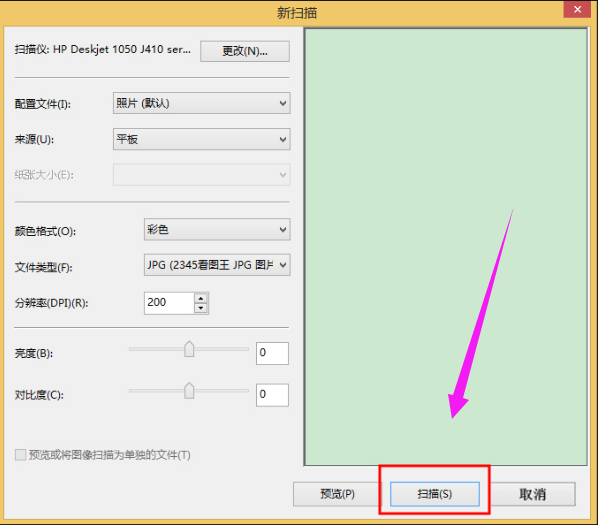
打印机扫描图-4
在点击【扫描】完成扫描后弹出的对话框下点击【下一步】。
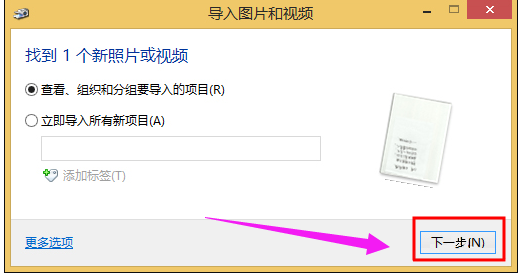
扫描文件图-5
在点击【下一步】后弹出的界面下点击选择【导入】选项。
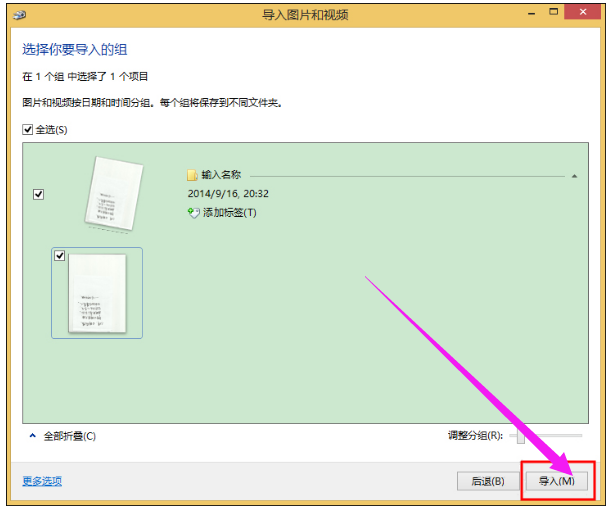
扫描文件图-6
点击【导入】后,即在进行打印机扫描。
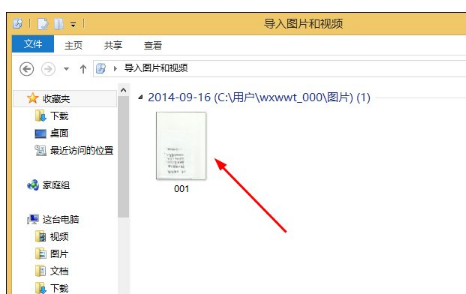
打印机扫描图-7
相关阅读
- 暂无推荐
《》由网友“”推荐。
转载请注明: